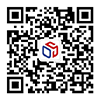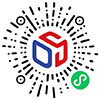客服电话
制作折柱混合图,让你的数据信息可视化汇报与众不同呢?
2022-10-11
随着大数据的发展,用户需要越来越多的数据可视化,数据可视化图表可以让用户更快更生动地理解他们想要表达的内容。俗话说,“文字不如表格,表格不如图表”,我们可以看到图表的重要性。
以图表的形式传递数据,可以传递更多的信息。比如在日常工作中,如果要描述公司最近一年的收入情况,那么就需要陈述每月的收入情况,同比和环比增长率,收入最高和最低的月份,同比和环比增长率最低的月份等等。但如果用数据可视化图表来表示,只需要柱状图和折线图的组合图就能准确表达上述信息。
通过分析图表,我们自己能够一眼看哪个月的收入水平最高,而不用将每个国家数字信息放到大脑中比较,半天都得不出一个结果,请看下图。
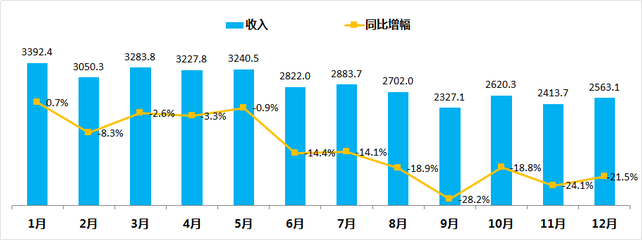
那么我们如何进行制作折柱混合图,让你的数据信息可视化汇报与众不同呢?
接下来小编给大家介绍在迪赛智慧数可视化互动平台,简单3步就可以完美实现你的数据可视化展示!
第一步):打开迪赛智慧数可视化互动平台,点击【组件】,在“设计界面”左侧菜单中选择【直方图】,然后选择【折叠列混合图】,点击并拖动到设计画布上,生成图例。如下所示,图例可以通过一个简单的步骤显示出来。
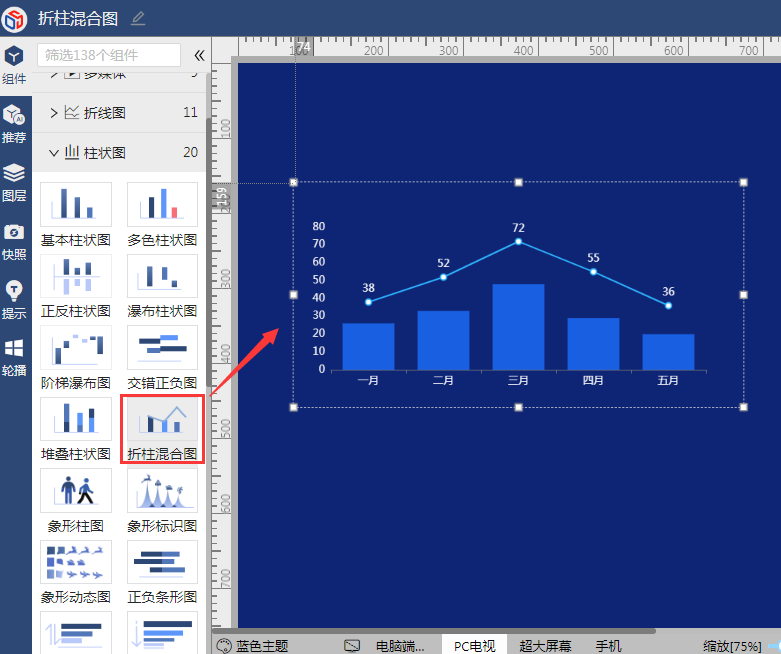
第二步):配置进行数据,下面小编来根据自己公司一年的收入发展情况统计表,来配置信息数据。
a、使用简单模式修改配置数据源(单击内容或列列单元格进行修改; 右键单击内容或列列单元格显示操作菜单; 按住“ Shift”选择多行或多列) ,一旦数据被修改或粘贴,单击预览以显示它,如下图所示:
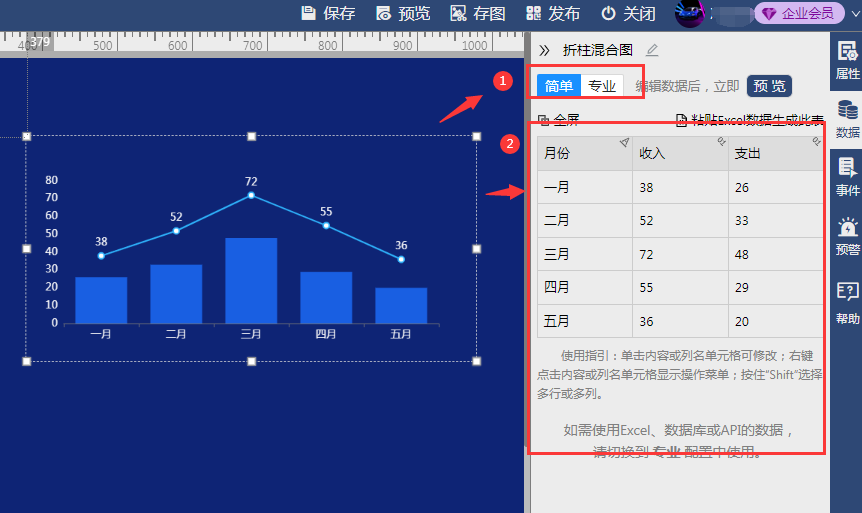
b、当然你也可以使用专业模式,如下,点击自定义修改,复制相应的数据(注意这里的代码格式,填写的数据按照图例代码格式可以修改)到相应的区域,然后刷新,就可以立即显示效果进行分析。根据自己的情况,使用不同的模式,配置更加方便,更加灵活,达到同样的效果显示,使操作更加简单方便。
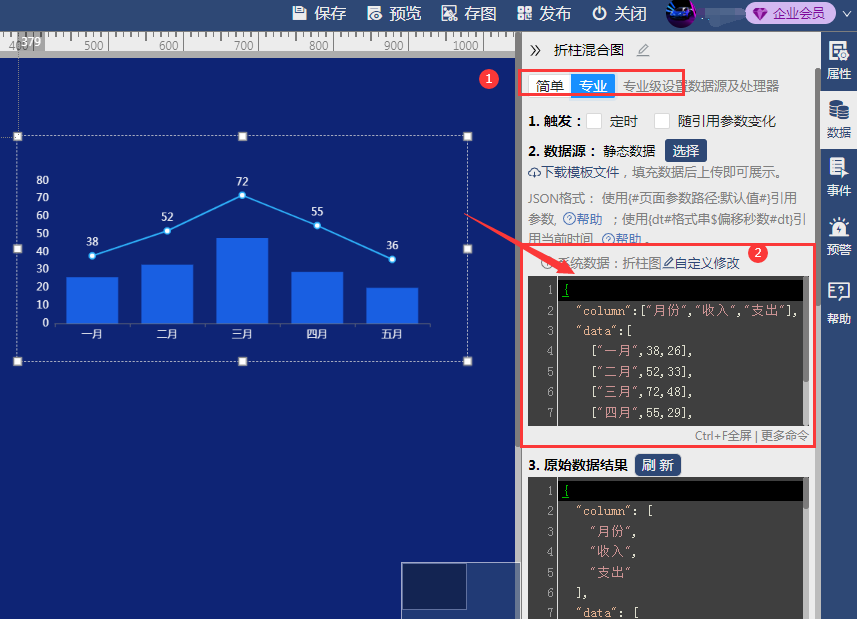
需要注意的是,折叠列混合图适用于两组或多组数据,单组数据无法同时达到折叠列的效果。
第三步):属性进行配置,你还可以通过根据市场需求来调整系统组件的颜色、背景等属性(如下图),平台发展提供了7大类个性化服务属性供你选择,完美主义实现你的个性化信息转换。
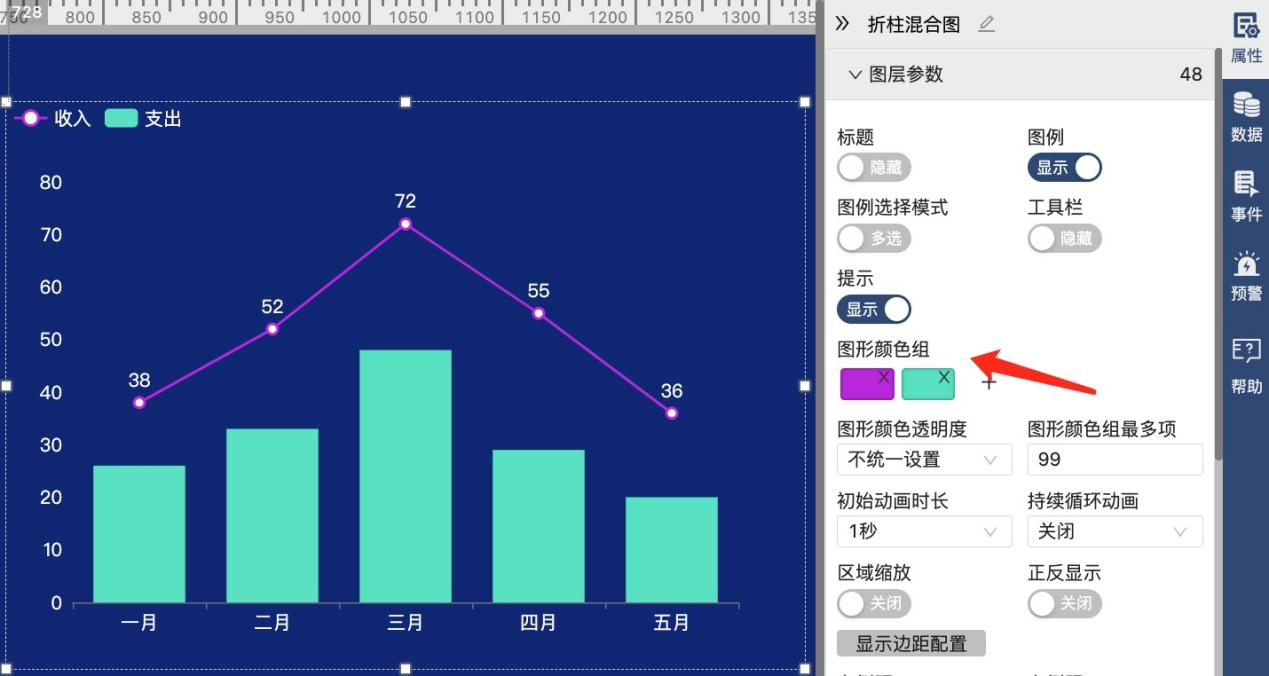
还支持图表类型的自定义及双轴展示。
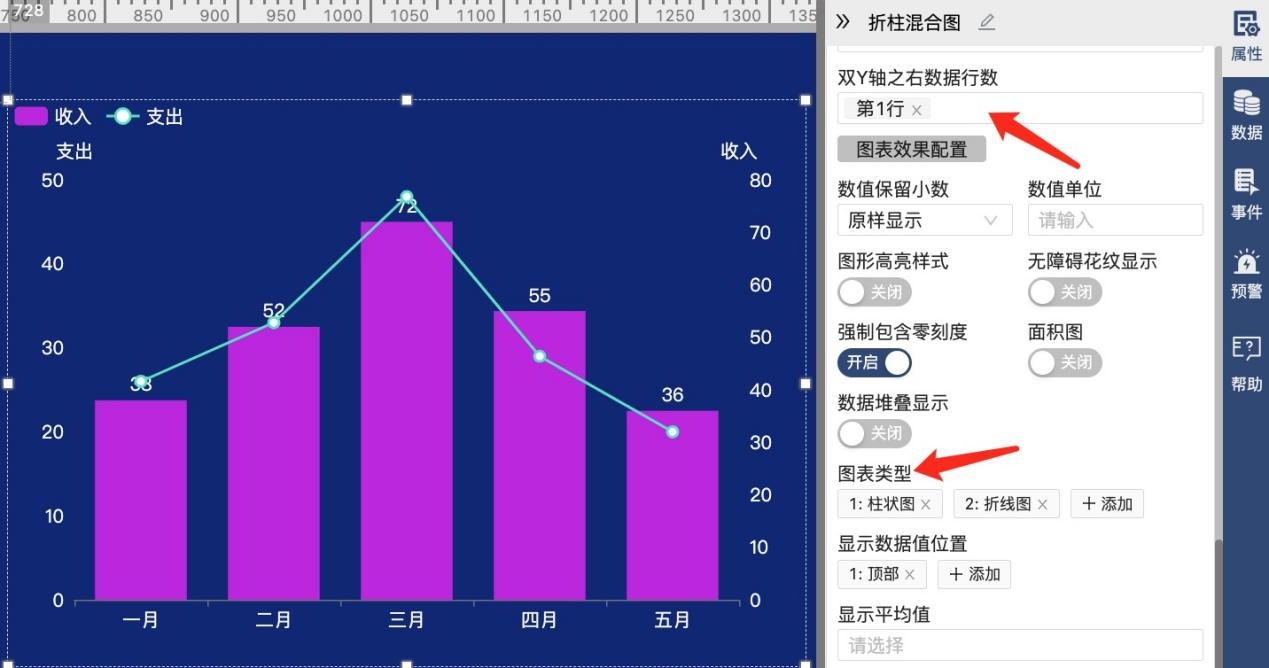
以下是小编根据公司的财务状况做的情况分析,最终实现大屏幕效果。
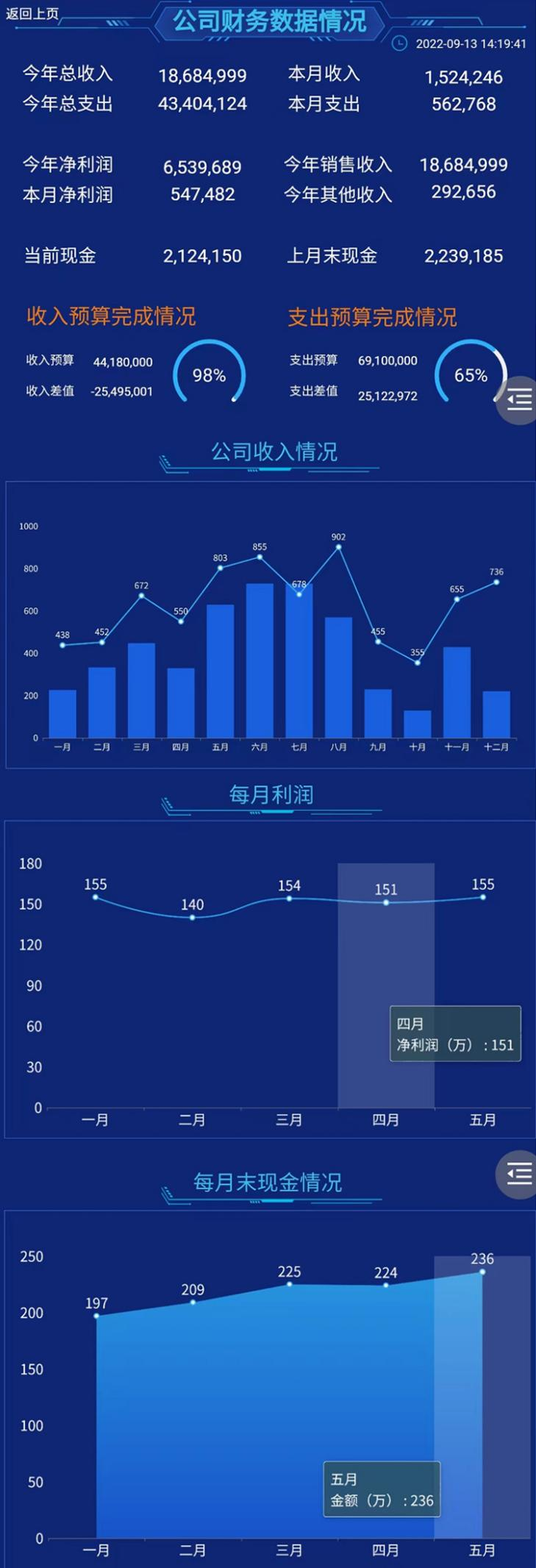
好的数据可视化图表可以讲故事,它向人们展示了数据背后的规律。但是,如果数据可视化完全靠开发人员一行一行地敲代码来实现,工作量会相当巨大。但是在迪赛智慧数可视化互动平台中,你可以零代码操作,拖动整个过程就可以显示数据可视化。也可以根据实际情况使用简单模式或专业模式进行配置,灵活方便。
 平台实用技巧
平台实用技巧 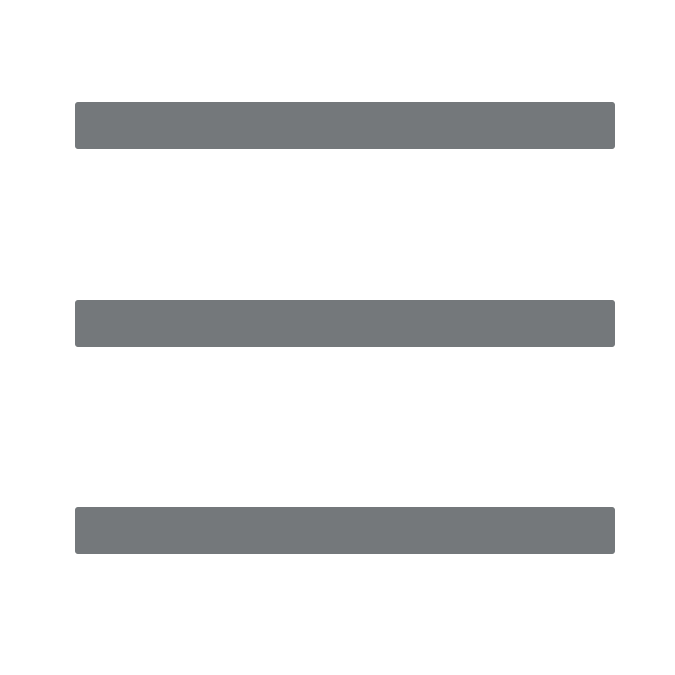
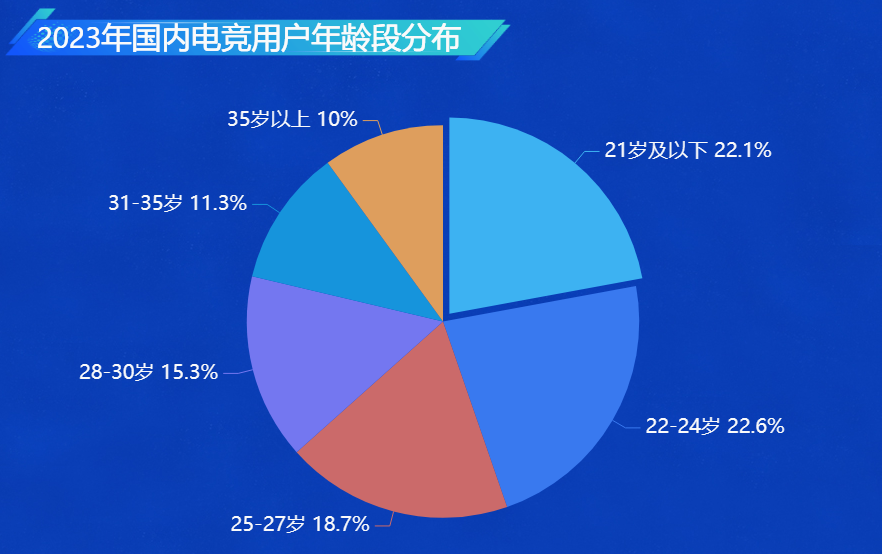 中国电竞市场数据可视化报告
中国电竞市场数据可视化报告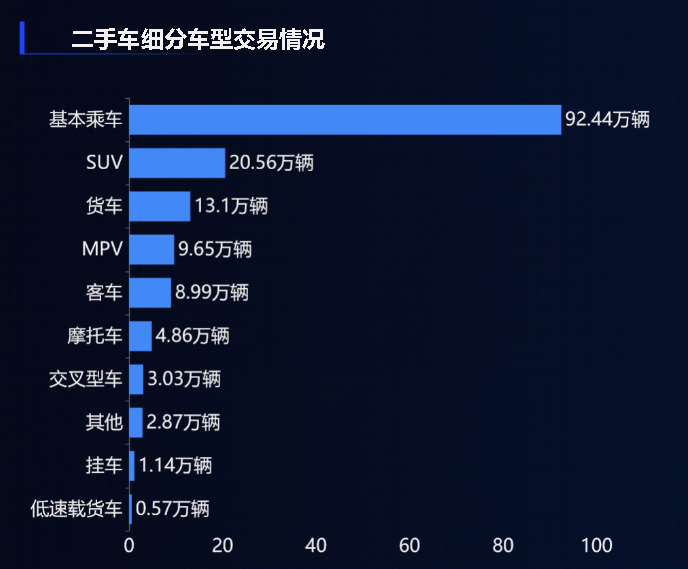 全国二手车市场分析数据可视化报告
全国二手车市场分析数据可视化报告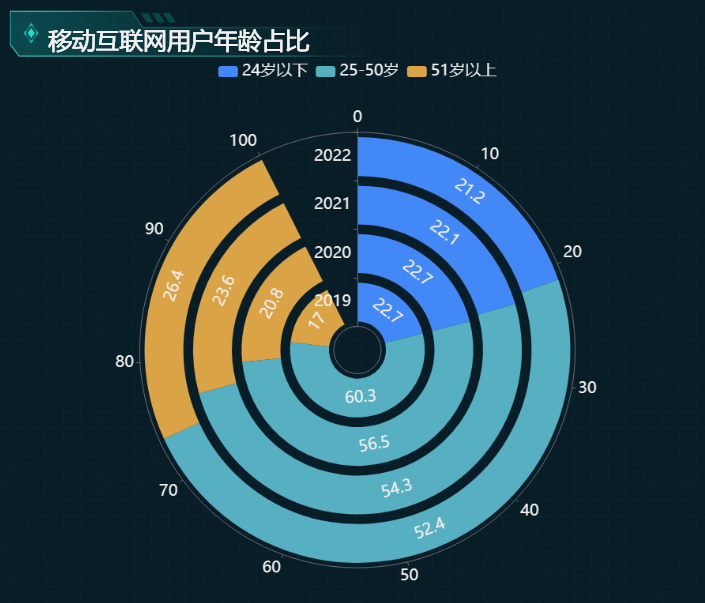 网络零售数据可视化报告
网络零售数据可视化报告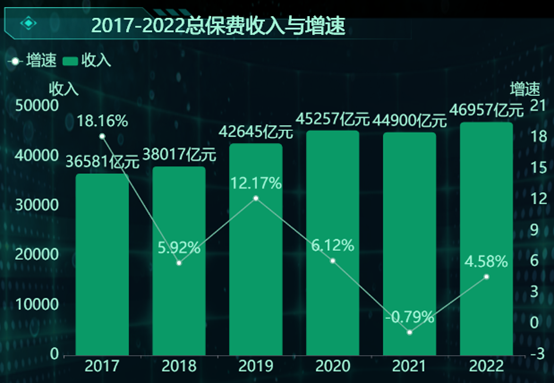 中国保险行业数据报告
中国保险行业数据报告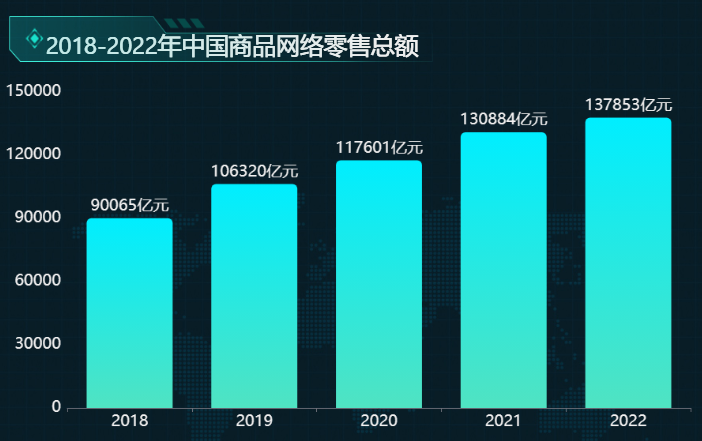 网络零售数据可视化报告
网络零售数据可视化报告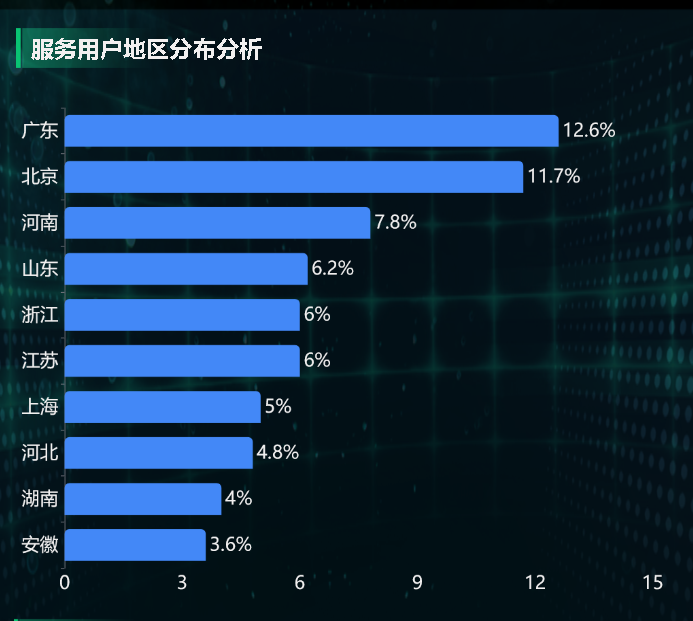 在线旅游厂商服务数据可视化分析报告
在线旅游厂商服务数据可视化分析报告